. คำถามที่พบบ่อย ZW-12026-3/ CI691Plus / Smart Card |
|
| 1. ทำไมถึงไม่สามารถอ่านบัตรโดยใช้ Word, Excel หรือโปรแกรม Office อื่นๆได้ คลิกทีนี่ | |
| 2. ติดตั้ง เครื่องอ่านบัตร กับ Windows 7 64 bit แล้วขึ้น error ว่าไม่พบ Driver คลิกทีนี่ | |
| 3. โปรแกรม Thai ID Viewer เวลาที่อ่านข้อมูลจากบัตรออกมาแล้ว ได้เป็นไฟล์อะไรบ้าง คลิกทีนี่ | |
| 4. กรณีบัตรประชาชนแบบเก่าที่ไม่เป็นบัตรสมาร์ทการ์ดจะอ่านได้หรือไม่ คลิกทีนี่ | |
| 5. หลังจากติดตั้งแล้วไม่สามารถใช้งานได้ ต้องทำอย่างไร คลิกทีนี่ | |
| 6. การเสียบบัตรที่ถูกต้องทำเสียบอย่างไร คลิกทีนี่ | |
| 7. CCID คืออะไร คลิกทีนี่ | |
| 8. ทำอย่างไรให้สามารถเพิ่มสิทธิ์การใช้งานได้ คลิกทีนี่ | |
| 9. วิธีการเพิ่มสิทธิ์การใช้งานให้กับระบบปฏิบัติการ ทำอย่างไร ในกรณีที่เครื่องลูกข่ายที่นำเครื่องอ่านบัตรไปติดตั้งนั้น ติด Policies ของ Standard user logon windows คลิกทีนี่ | |
| 10. วิธีการ Uninstall และ Reinstall scbase component บน Win XP และ 2000 ทำอย่างไร คลิกทีนี่ | |
| 11. ถ้ามีเครื่องหมายตกใจเกิดขึ้นในหัวข้อ Smart card readers และ Smartcard ควรทำอย่างไร คลิกที่นี่ | |
| 1.ถาม | ทำไมถึงไม่สามารถอ่านบัตรโดยใช้ Word, Excel หรือโปรแกรม Office อื่นๆได้ |
| ตอบ | เพราะโปรแกรมประเภท Office เช่น Word, Excel ไม่ใช่โปรแกรมอ่านบัตร |
| จะต้องใช้โปรแกรมที่สามารถอ่านบัตรได้เช่น Police AMI หรือโปรแกรมที่เชื่อมต่อกับ ทะเบียนราษฎร์ของกรมการปกครอง | |
| 2.ถาม | ติดตั้ง เครื่องอ่านบัตร กับ Windows 7 64 bit แล้วขึ้น error ว่าไม่พบ Driver |
| ตอบ | ปกติการใช้ เครื่องอ่านบัตร กับ Win 7 ไม่จำเป็นต้องลง Driver แต่อย่างใด |
| เพราะ Win7 จะ detect hardware อัตโนมัติ แต่ในกรณีที่ลงไดรเวอร์ไปแล้วและเกิดปัญหานี้ ให้ทำการถอนการติดตั้ง Driver เดิมออกก่อน จากนั้นเสียบ CI691 Plus เขาที่ port USB ของเครื่องคอม รอจน Win 7 ติดตั้งให้เองจนเสร็จเรียบร้อย แล้วเข้าเสียบบัตรประชาชน | |
| 3.ถาม | โปรแกรม Thai ID Viewer เวลาที่อ่านข้อมูลจากบัตรออกมาแล้วได้เป็นไฟล์อะไรบ้าง |
| ตอบ | โปรแกรม Thai ID Viewer จะอ่านข้อมูลจากบัตรได้เป็น 2 ไฟล์ |
| 1. ไฟล์ข้อมูลเจ้าของบัตร เช่น ชื่อ ที่อยู่ วันเดือนปีเกิด ฯลฯ ตามหน้าบัตร เป็นไฟล์ text และจะเอาเลขบัตรประชาชนของบัตรใบนั้นมาเป็นชื่อไฟล์ 2. ไฟล์ภาพเจ้าของบัตร จะเป็น .jpg ขนาดประมาณ 4k |
|
| 4.ถาม | กรณีบัตรประชาชนแบบเก่าไม่ได้เป็นสมาร์ทการ์ด จะอ่านได้หรือไม่ |
| ตอบ | อ่านได้เฉพาะบัตรประชาชนที่เป็นสมาร์ทการ์ดเท่านั้น |
| 5.ถาม | หลังจากติดตั้งแล้วไม่สามารถใช้งานได้ ต้องทำอย่างไร |
| ตอบ | 1. ตรวจสอบสายเชื่อมต่อกับ Port USB ว่าถูกต้องหรือไม่ |
| 2. ตรวจสอบที่หน้าเครื่องอ่านบัตรว่าไฟแสดงสถานะสว่างหรือไม่ ถ้าไม่ ลองขยับหรือเปลี่ยน Port USB เพราะอาจเกิดจาก Port USB ไม่ดีก็เป็นได้ หรืออาจจะลองนำเครื่องอ่านบัตรเครื่องอื่นมาติดตั้งแทน หากเครื่องใหม่ที่นำมาลองมีไฟติด แสดงว่าเครื่องตัวเก่ามีปัญหา ให้ติดต่อกับบริษัทผู้แทนจำหน่าย | |
| 6.ถาม | การเสียบบัตรที่ถูกต้องทำเสียบอย่างไร |
| ตอบ | การเสียบบัตรที่ถูกต้องให้หันบัตรเข้าหาตัวดังภาพ แล้วกดบัตรจนสุดขอบด้านในของ |
| ตัวเครื่อง ถ้าอ่านได้ ไฟที่ชิปบนตัวเครื่องจะสว่าง | |
|
|
| 7.ถาม | CCID คืออะไร |
| ตอบ | CCID ย่อมาจาก (Chip/ Smart Card Interface Devices) |
| เป็นมาตรฐานการออกแบบอุปกรณ์ Smart Card Reader ทำให้ไม่ต้องติดตั้ง PC/SC Driver ที่เครื่องคอมพิวเตอร์ เนื่องจาก OS จะ Detect Driver ให้โดยอัตโนมัติ | |
| 8.ถาม | ทำอย่างไรให้สามารถเพิ่มสิทธิ์การใช้งานได้ |
| ตอบ | – เลือก Start -->
Control panel --> Administrator tools |
| – เลือก Service จากนั้นเลือก Service ชื่อ Smart card เปลี่ยน Start type เป็น Automatic และเปลี่ยน Service status เป็น Started – Restart smart card service |
|
| 9.ถาม | วิธีการเพิ่มสิทธิ์การใช้งานให้กับระบบปฏิบัติการ ทำอย่างไร |
| ในกรณีที่เครื่องลูกข่ายที่นำเครื่องอ่านบัตรไปติดตั้งนั้น ติด Policies ของ Standard user logon windows | |
| ตอบ | - เรียก Start --> Run --> พิมพ์ regedit --> |
| ไปที่ key [HKEY_LOCAL_MACHINE] --> [SOFTWARE] --> [MICROSOFT] --> [Cryptography] -->[Calais] --> คลิกเมาส์ขวาเลือก Permission – เลือก User administrator แล้วเลือก Allow permission Full Control – กดปุ่ม Add -->Advance -->Find now -->Local Service กด OK – เลือก Local Service แล้วเลือก Allow permission Full Control – Restart Smart Card Service |
|
| 10.ถาม | วิธีการ Uninstall และ Reinstall scbase component บน Win XP |
| และ 2000 ทำอย่างไร | |
| ตอบ | – เลือก Start --> Run |
| – พิมพ์ “RedSvr32 %windir%\Sytem32\Scardssp.dll” – กดปุ่ม Enter – พิมพ์ “Scardsvr reinstall” – กดปุ่ม Enter |
|
| 11.ถาม | ถ้ามีเครื่องหมายตกใจเกิดขึ้นในหัวข้อ Smart card readers และ Smartcard |
| ควรทำอย่างไร | |
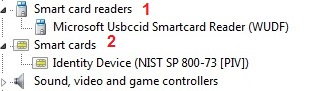 |
|
| ตอบ | 1.กรณีที่มีเครื่องหมายตกใจขึ้นที่หัวข้อ Smart card readers |
| (หมายเลข 1 ตามภาพบน) | |
| กรณีนี้ไม่ค่อยเกิดมากนัก แต่ถ้ามีเครื่องหมายตกใจขึ้นที่หัวข้อนี้แสดงว่าไดรเวอร์ อาจลงไม่ถูกต้อง แก้ไขได้โดย - ในหัวข้อ Smart card readers ให้คลิกเม้าส์ขวาตรงไดรเวอร์ที่มีเครื่องหมายตกใจ - เลือก Uninstall - คลิกเม้าส์ขวาอีกที - เลือก Scan for hardware change - เครื่องจะทำการโหลดไดรเวอร์มาติดตั้งใหม่ |
|
| 2. กรณีทีมีเครื่องหมายตกใจเกิดขึ้นในหัวข้อ Smart card (หมายเลข 2 ตามภาพบน) | |
| กรณีนี้เกิดจากผู้ใช้เสียบบัตรทิ้งไว้ในเครื่องอ่าน เวลาที่มีการอ่านบัตร ระบบจะสนใจแต่ "ไดรเวอร์ของเครื่องอ่านบัตร" ไม่ใช่ "ไดรเวอร์ของบัตร" จึงได้เกิดเครื่องหมายตกใจ ที่หัวข้อ Smart card แต่ไม่ได้มีผลอะไรกับการอ่านบัตรจริงๆ วิธีแก้ก็คือดึงสาย USB ของเครื่องอ่าน ออกจากเครื่องคอมก่อน ต่อจากนั้นเสียบสาย USB ของเครื่องอ่าน เข้าไปอีกครั้ง โดยไม่ต้องเสียบบัตรประชาชน เครื่องหมายนี้ก็จะหายไป แต่ถึงแม้ไม่หายไปก็ยังคงใช้งานได้ตามปกติ | |

